Как удалить сообщения Snapchat
Что нужно знать
- Чтобы удалить свертки в ленте, коснитесь призрак значок. Затем коснитесь значок передач и прокрутите до Действия с учетной записью> Очистить беседы.
- Вы также можете удалить сообщения, которые уже были отправлены, а также мгновенные истории.
- Вы не можете отменить отправку сообщений Snapchat но достаточно быстро заблокировать получателя мог бы не позволяйте им увидеть ваш снимок.
В Snapchat общение происходит быстро. Иногда слишком быстро. В этой статье объясняются четыре различных способа очистки ваших действий в Snapchat.
Как удалить беседы Snapchat в ленте чата
1:00
Начнем с чего-нибудь простого: с вашей ленты чата. Это одна из основных вкладок, к которой вы получаете доступ, нажав на значок пузыря речи в нижнем меню. Чтобы очистить канал чата, выполните следующие действия:
Откройте вкладку своего профиля, нажав на призрак значок в верхнем левом углу.
Нажмите значок передач в правом верхнем углу, чтобы получить доступ к настройкам.
Прокрутите вниз, чтобы коснуться Очистить беседы под Действия с аккаунтом.
На следующей вкладке вы увидите список друзей, с которыми вы разговаривали, рядом с которыми стоит крестик, и вы можете нажать на них, чтобы удалить их из своей ленты чата. Очистка разговоров не удаляет ничего, что вы уже сохранили или отправили.
Единственное, что делает очистка беседы, - это удаляет имя пользователя из основной ленты чата. Если вы отправили что-то другу и хотите отменить его, очистка беседы не приведет к отмене отправки.
Как удалить уже отправленные мгновенные сообщения
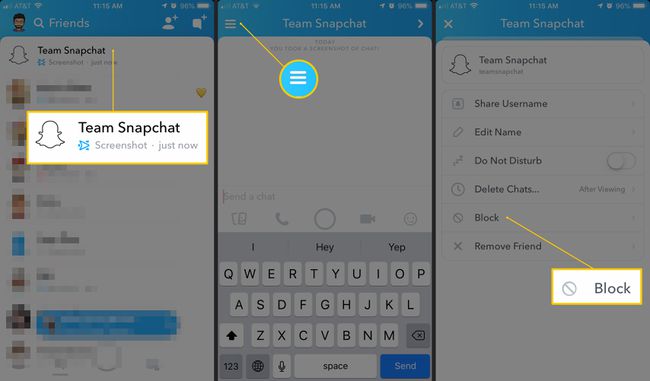
Snapchat в настоящее время не предлагает функцию отмены отправки снимка, который был отправлен слишком быстро или не тому другу. В предыдущем версии приложения, пользователи выяснили, что они могут предотвратить получение снимка, если удастся удалить свои учетные записи до того, как получатель откроет свой снимок.
Однако удаление вашей учетной записи, чтобы получатель не мог открыть снап, который был отправлен по ошибке, больше не работает в самой последней версии приложения Snapchat.
Если вы попытаетесь удалить свою учетную запись до того, как получатель откроет ваш снимок, вам придется подождать 30 дней, пока ваша учетная запись не будет официально удалена навсегда. Snapchat помещает все учетные записи в 30-дневный статус деактивации перед официальным удалением на случай, если владельцы учетных записей передумают. и хотите повторно активировать свои учетные записи снова, что можно сделать, просто войдя в приложение в течение 30-дневной деактивации. период.
Деактивированная учетная запись не спасет вас от снимков, о которых вы пожалеете. Даже если друзья не смогут отправлять вам что-либо, пока ваша учетная запись остается неактивной, любой снимок вас отправлено до деактивации, ваша учетная запись будет по-прежнему отображаться в чатах ваших получателей, чтобы они могли Посмотреть.
Заблокируйте получателя: это может сработать
Оказывается, вам не нужно идти на такие крайние меры, чтобы удалить свою учетную запись, чтобы отменить отправку. Просто заблокируйте их.
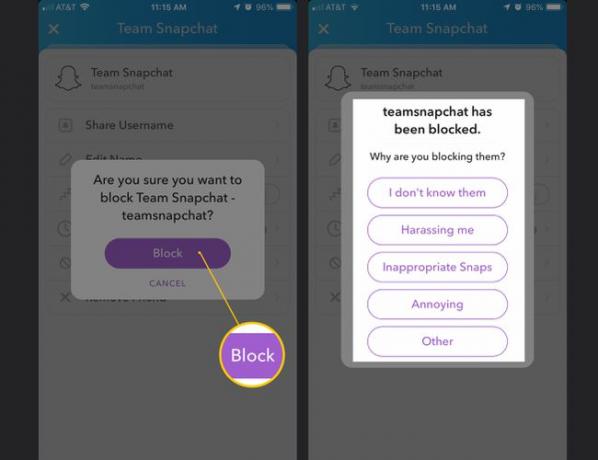
Достаточно быстрая блокировка получателя может просто помешать им увидеть ваш снимок.
Чтобы заблокировать людей, коснитесь их имя пользователя или используйте поле поиска вверху, чтобы найти их. В открывшейся текстовой вкладке коснитесь значка значок меню который появляется в верхнем левом углу, затем нажмите Блокировать на вкладке мини-профиля, которая выдвигается с левой стороны экрана. Вас спросят, уверены ли вы, что хотите заблокировать этого пользователя, и указать причину.
Когда вы блокируете друга в Snapchat, этот человек удаляется из вашего списка друзей, а вы - из его списка. Вам обоим придется снова добавить друг друга, чтобы продолжать снимать так, как вы привыкли.
Однако нет никакой гарантии, что блокировка пользователя эффективно «отменит отправку» вашего снимка. Если получатель блокирует их быстрее, чем вы, он все равно может увидеть ваш снимок. Точно так же Snapchat постоянно выпускает обновленные версии своего приложения, и этот метод блокировки для предотвращения просмотра снимков может не работать в будущих версиях.
Как удалить истории Snapchat
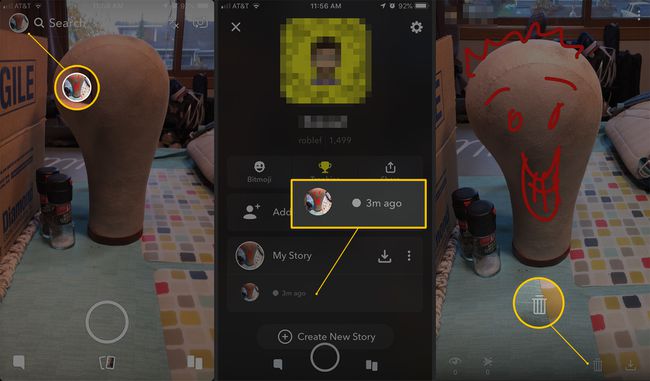
Snapchat предлагает функцию удаления историй, так что вам не придется беспокоиться о неловкости, которая длится целых 24 часа, чтобы ее могли увидеть все. Истории фото и видео, которые вы публикуете Моя история раздел, который в течение 24 часов могут просматривать ваши друзья или все желающие (в зависимости от ваши настройки конфиденциальности) при посещении вкладки своих историй в приложении.
Чтобы удалить опубликованную вами историю Snapchat:
Нажмите История круглый значок в верхнем левом углу экрана камеры, затем коснитесь опубликованной вами истории в меню чуть ниже вашего Snap-кода. Нажмите мусор Затем подтвердите, что хотите удалить его, и все готово.
Публикация истории с последующим ее немедленным удалением не гарантирует, что ее никто не увидит. В Snapchat в настоящее время нет функции, позволяющей массово удалять истории.
